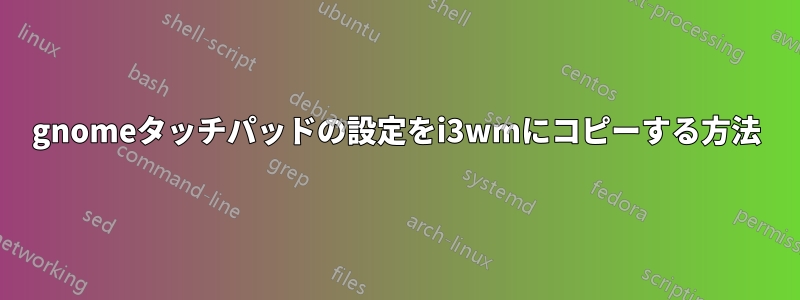
私は Fedora 25 を使っていて、gnome から i3wm に移行中です。i3wm では、タッチパッドは gnome の設定とはかなり異なるデフォルト設定を想定しているようです。gnome タッチパッドの設定を i3wm にコピーする方法はありますか?
いくつかのポイント:
- 私はGNOMEではデフォルトのGNOMEタッチパッド設定を使用していると思いますが、かなり前にカスタマイズを行っていてそれを忘れていた可能性があります。可能であれば、タッチパッドをGNOMEとまったく同じように動作させたいと思います。
- i3wm では 3 本指のミドルクリックが機能しません
- i3wm では 1 本指タップが機能しません
答え1
Google の検索結果の上位に回答がないのはひどいですね。
xinput はあなたの新しい友達になるでしょう。ユーザーとしてターミナルを開き、xinput を実行すると、次のようなものが表示されます。
⎡ Virtual core pointer id=2 [master pointer (3)]
⎜ ↳ Virtual core XTEST pointer id=4 [slave pointer (2)]
⎜ ↳ TPPS/2 IBM TrackPoint id=18 [slave pointer (2)]
⎜ ↳ SynPS/2 Synaptics TouchPad id=17 [slave pointer (2)]
⎣ Virtual core keyboard id=3 [master keyboard (2)]
↳ Virtual core XTEST keyboard id=5 [slave keyboard (3)]
↳ Power Button id=6 [slave keyboard (3)]
↳ Video Bus id=7 [slave keyboard (3)]
↳ Sleep Button id=8 [slave keyboard (3)]
↳ Integrated Camera id=15 [slave keyboard (3)]
↳ AT Translated Set 2 keyboard id=16 [slave keyboard (3)]
↳ ThinkPad Extra Buttons id=19 [slave keyboard (3)]
(これは ThinkPad x260 の場合です) list-props 引数を使用して、タッチパッドに使用できるオプションを確認できます。
$ xinput list-props "SynPS/2 Synaptics TouchPad"
Device 'SynPS/2 Synaptics TouchPad':
Device Enabled (139): 0
Coordinate Transformation Matrix (141): 1.000000, 0.000000, 0.000000, 0.000000, 1.000000, 0.000000, 0.000000, 0.000000, 1.000000
libinput Tapping Enabled (292): 0
libinput Tapping Enabled Default (293): 0
libinput Tapping Drag Enabled (294): 1
libinput Tapping Drag Enabled Default (295): 1
libinput Tapping Drag Lock Enabled (296): 0
libinput Tapping Drag Lock Enabled Default (297): 0
libinput Tapping Button Mapping Enabled (298): 1, 0
libinput Tapping Button Mapping Default (299): 1, 0
libinput Accel Speed (278): 0.000000
libinput Accel Speed Default (279): 0.000000
libinput Natural Scrolling Enabled (274): 0
libinput Natural Scrolling Enabled Default (275): 0
libinput Send Events Modes Available (259): 1, 1
libinput Send Events Mode Enabled (260): 0, 0
libinput Send Events Mode Enabled Default (261): 0, 0
libinput Left Handed Enabled (283): 0
libinput Left Handed Enabled Default (284): 0
libinput Scroll Methods Available (285): 1, 1, 0
libinput Scroll Method Enabled (286): 1, 0, 0
libinput Scroll Method Enabled Default (287): 1, 0, 0
libinput Click Methods Available (300): 1, 1
libinput Click Method Enabled (301): 1, 0
libinput Click Method Enabled Default (302): 1, 0
libinput Middle Emulation Enabled (290): 0
libinput Middle Emulation Enabled Default (291): 0
libinput Disable While Typing Enabled (303): 1
libinput Disable While Typing Enabled Default (304): 1
Device Node (262): "/dev/input/event5"
Device Product ID (263): 2, 7
libinput Drag Lock Buttons (276): <no items>
libinput Horizontal Scroll Enabled (277): 1
いくつかは Google で検索する必要がありましたが、ほとんどは説明不要です。これらを変更して、理想的な構成を見つけることができます。(私の場合はトラックパッドを無効にすることですが、これは私だけです)。
xinput set-prop "SynPS/2 Synaptics TouchPad" "Device Enabled" 0
最後に、これを維持するために (そして Gnome で何かを壊さないようにするために)、ログイン時に i3/config を使用して xinput コマンドを実行します。
exec --no-startup-id /usr/bin/xinput set-prop ....


